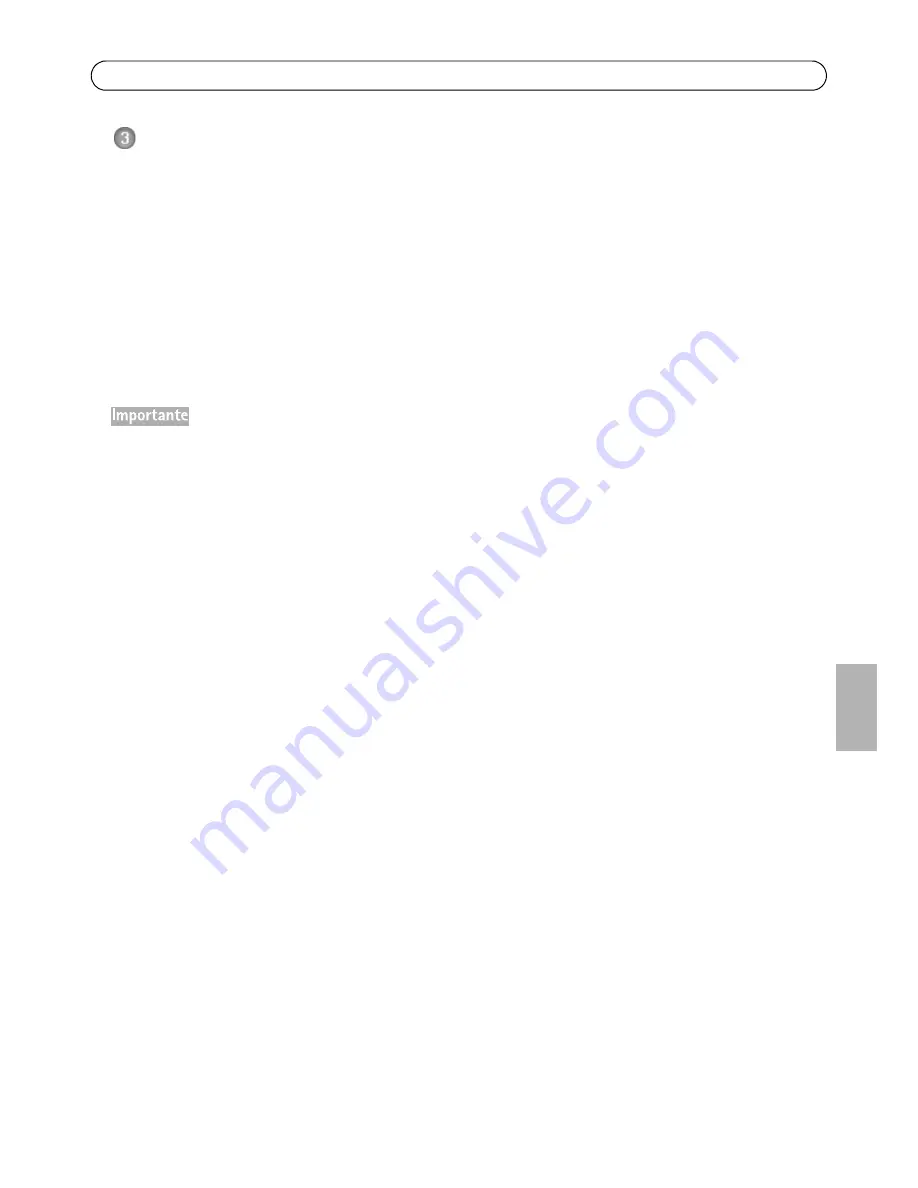
AXIS P5544 Guida all'installazione
Pagina 75
IT
AL
IAN
O
Accesso al prodotto Axis
Utilizzare il software fornito sul CD di installazione e gestione per assegnare un indirizzo IP,
impostare la password e accedere al flusso video.
Calibrare i movimenti PTZ
Calibrare i movimenti PTZ usando lo strumento di calibrazione PTZ, che si avvia automaticamente
quando si accede al prodotto per la prima volta o dopo il ripristino delle impostazioni predefinite.
La calibrazione PTZ allinea il sistema di coordinate in modalità panoramica e in modalità normale
così che ogni punto nella panoramica sia mappato al punto corretto nell'immagine in modalità
normale.
La calibrazione PTZ può essere necessaria per varie ragioni durante la durata del prodotto, per
esempio quando la copertura superiore è stata rimossa e poi rimontata. Per calibrare i movimenti
PTZ, andare a
Basic Setup (Impostazione di base)
o
System Options (Opzioni di sistema)>
Maintenance (Manutenzione)
e fare clic su
Calibrate PTZ (Calibrare PTZ)
. Per ulteriori
informazioni, fare riferimento alla Guida per l'utente disponibile sul sito www.axis.com
Summary of Contents for P5544 PTZ
Page 20: ......
Page 38: ......
Page 58: ...Seite 58 AXIS P5544 Installationsanleitung ...
Page 78: ...Pagina 78 AXIS P5544 Guida all installazione ...
Page 98: ...Página 98 Guía de instalación de AXIS P5544 ...
Page 99: ......
















































